
沃方屏幕录制
v1.0.1.1482 官方版- 软件大小:27.6 MB
- 更新日期:2021-03-27 11:53
- 软件语言:简体中文
- 软件类别:媒体录制
- 软件授权:免费版
- 软件官网:待审核
- 适用平台:WinXP, Win7, Win8, Win10, WinAll
- 软件厂商:

软件介绍 人气软件 下载地址
沃方屏幕录制是一款功能强大的屏幕录制软件,该程序旨在帮助您通过简单的方式录制课程、教学、游戏等任何内容。其具备了简单直观的用户界面,设置录制模式、音频输入等基本参数后,即可开始执行录制操作,录制后的视频可以在列表下显示,并支持查看名称、时长、大小、日期等基本信息。与此同时,软件还提供了图片水印、文字水印、转EXE视频、定时录制、按键显示、桌面画板、在线直播、视频特色等多种功能,为您带来完善的桌面录制方案,有需要的朋友赶紧到本站下载吧!
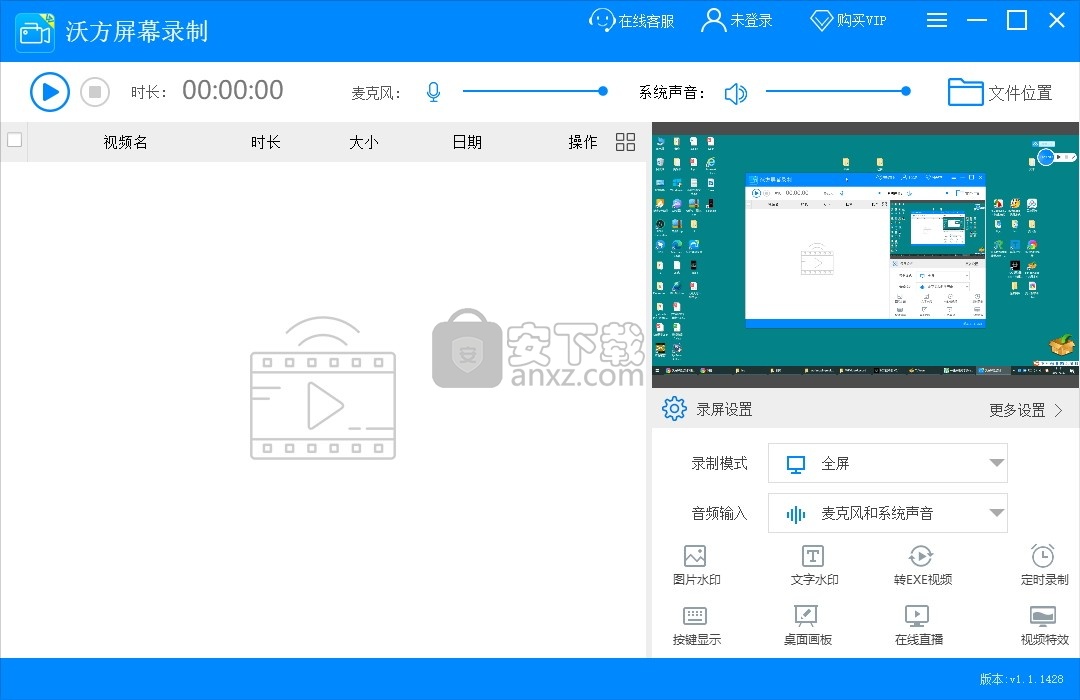
软件功能
全屏录制
简单一键录制,上网课,工作会议轻松搞定
区域录制
区域录制桌面自定义任意区域录制,可随心设置大小
定时录制
设定录制时间,准时录制,避免错过精彩时刻
水印添加
图片水印,文字水印,两张方式随心添加
视频剪辑
简单一键录制,上网课,工作会议轻松搞定
视频压缩
区域录制桌面自定义任意区域录制,可随心设置大小
格式转换
设定录制时间,准时录制,避免错过精彩时刻
本地直播
同一局域网(WI-FI)下微信扫码即可观看直播
软件特色
沃方屏幕录制具备了简单直观的操作界面,即使是第一次使用也能轻松操作。
支持全屏、自定义区域、摄像头、分频录制等多种录制模式。
音频输入,支持麦克风和系统声音、仅麦克风、仅系统声音、无声音。
可以将录制的视频转换与输出为EXE格式的视频。
显示按键,可以帮助您显示按键操作。
桌面画板,可以轻松创建一个画板,便于进行书写、绘画。
提供丰富的视频特效,您可以根据自己的需要进行选择。
可以对麦克风音量、系统音量进行调整。
安装方法
1、双击安装程序进入沃方屏幕录制安装向导,点击【一键安装】。
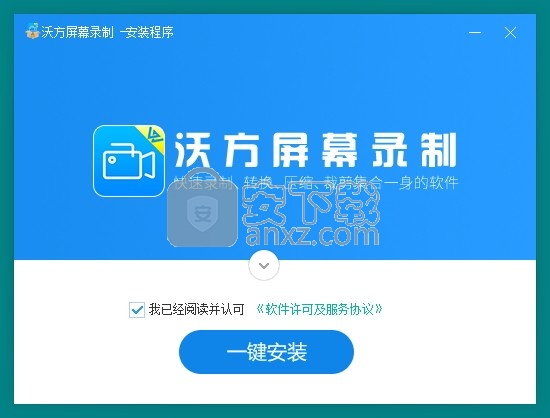
2、正在安装沃方屏幕录制,用户等待安装完成。
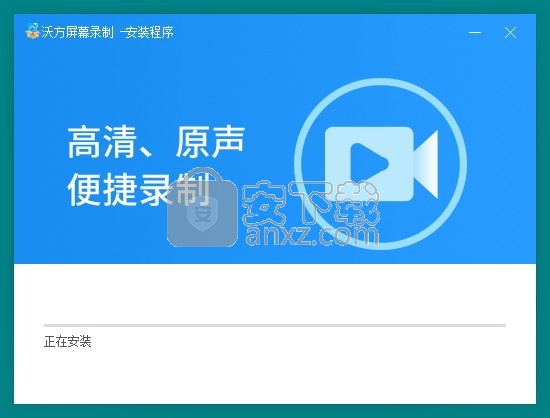
3、弹出安装成功窗口,点击【开始使用】。
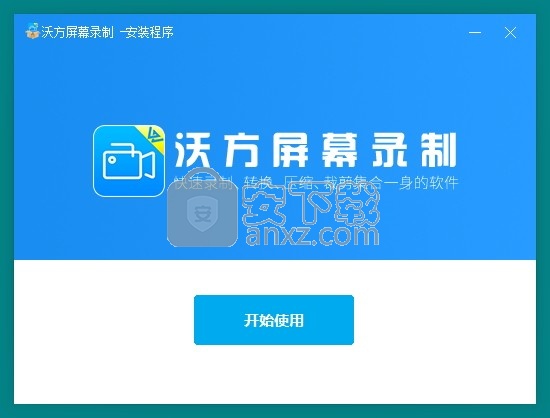
使用方法
1、启动沃方屏幕录制,进入如下所示的软件主界面。
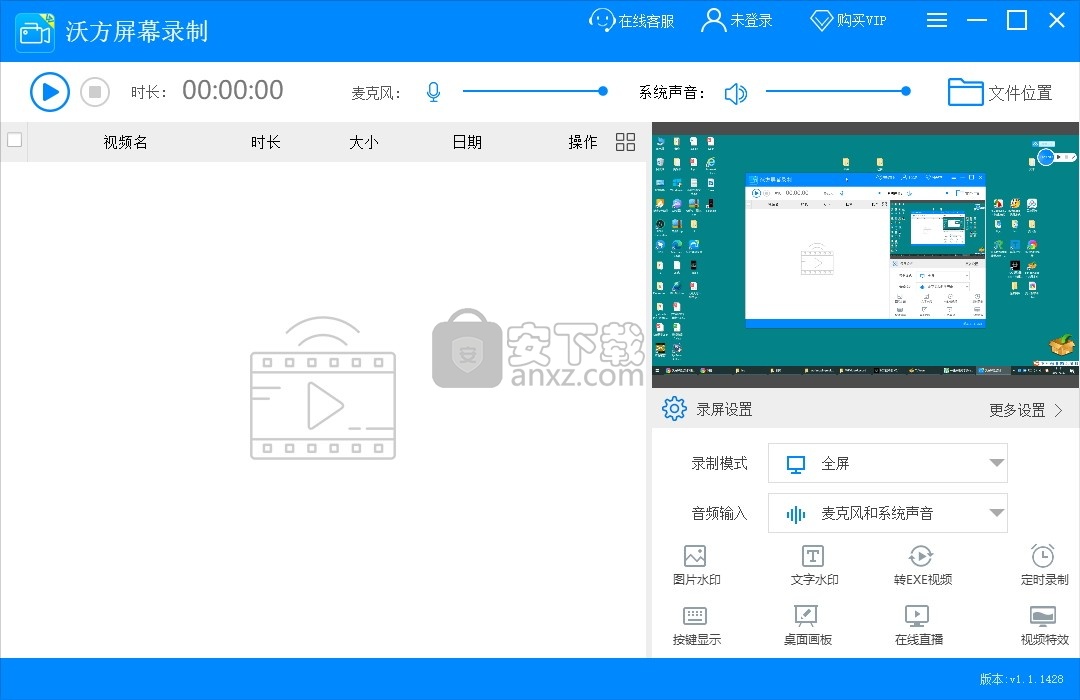
2、选择录制模式,支持全屏录制、自定义区域、摄像头等多种录制模式,可以根据自己的需要进行选择。
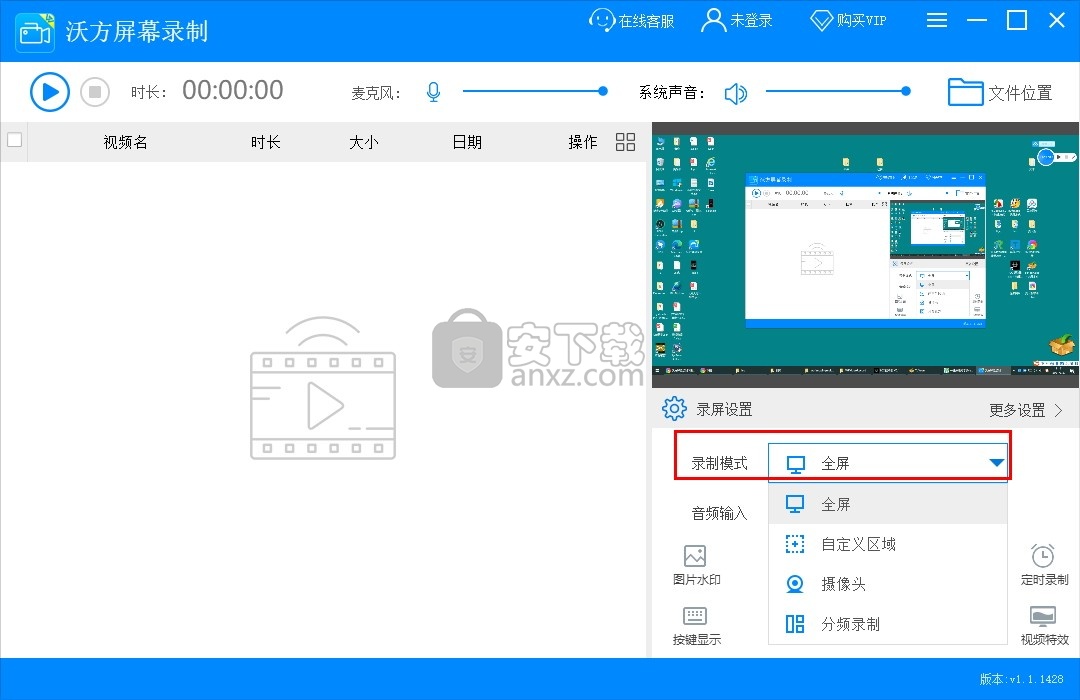
3、音频输入,支持麦克风和系统声音、仅麦克风、仅系统声音、无声音。
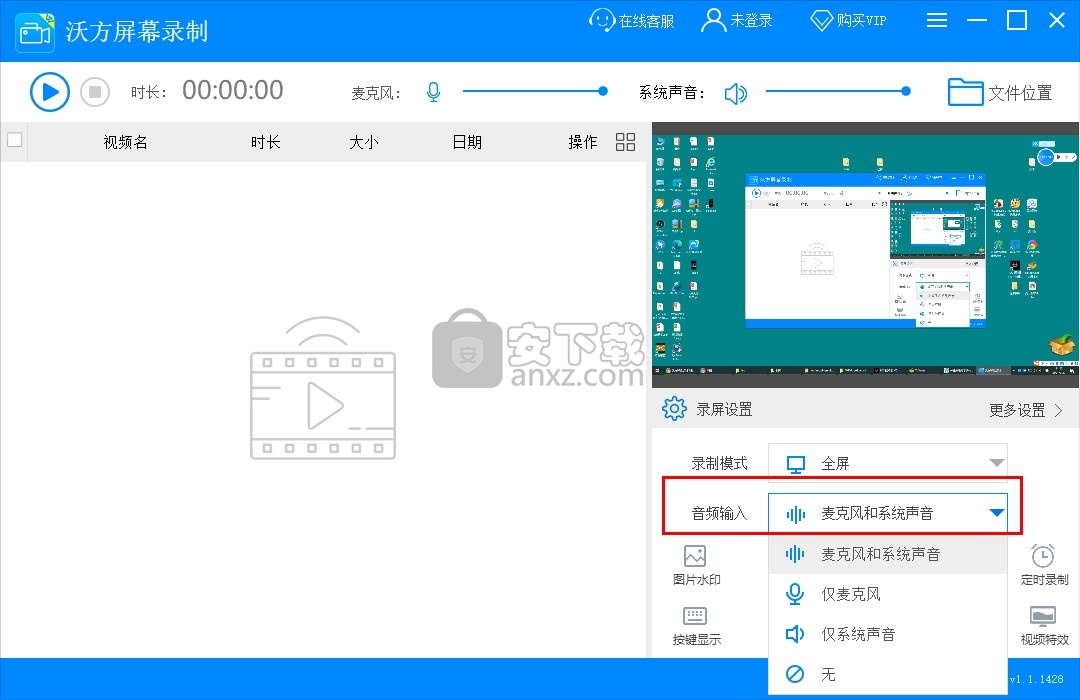
4、此外,还支持图片水印、文字水印、转EXE视频、定时录制、按键显示、桌面画板等多种功能。
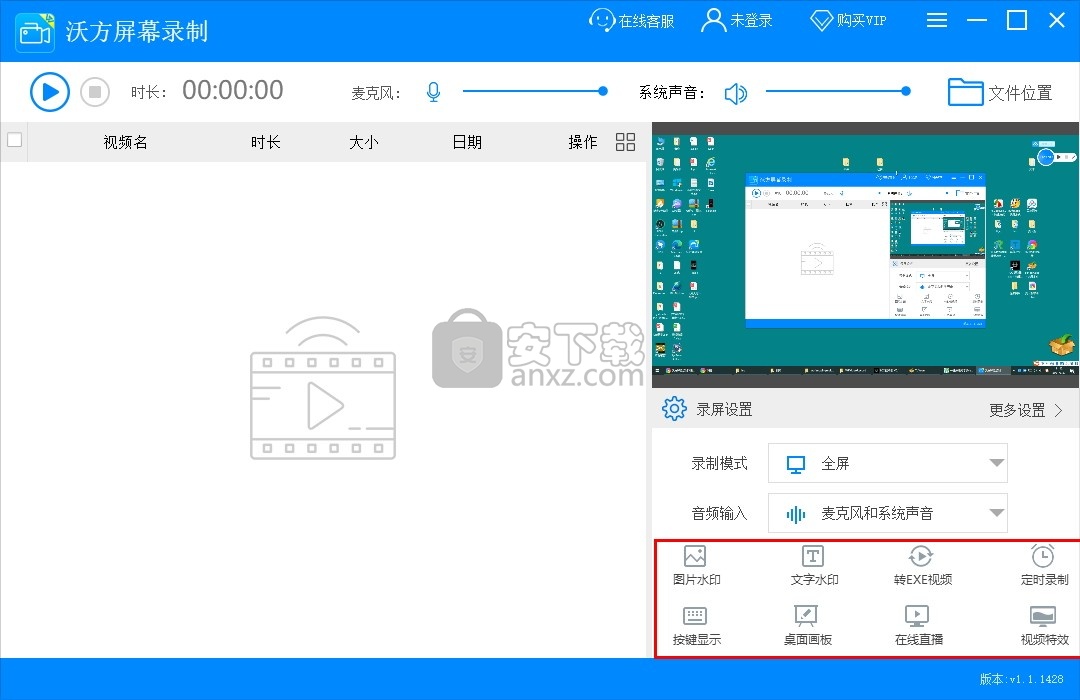
5、点击更多设置,可以设置录制区域视频时桌面显示录制框、桌面显示浮动球、录制时显示工具栏、直播推流时录制视频文件到本地等选项。
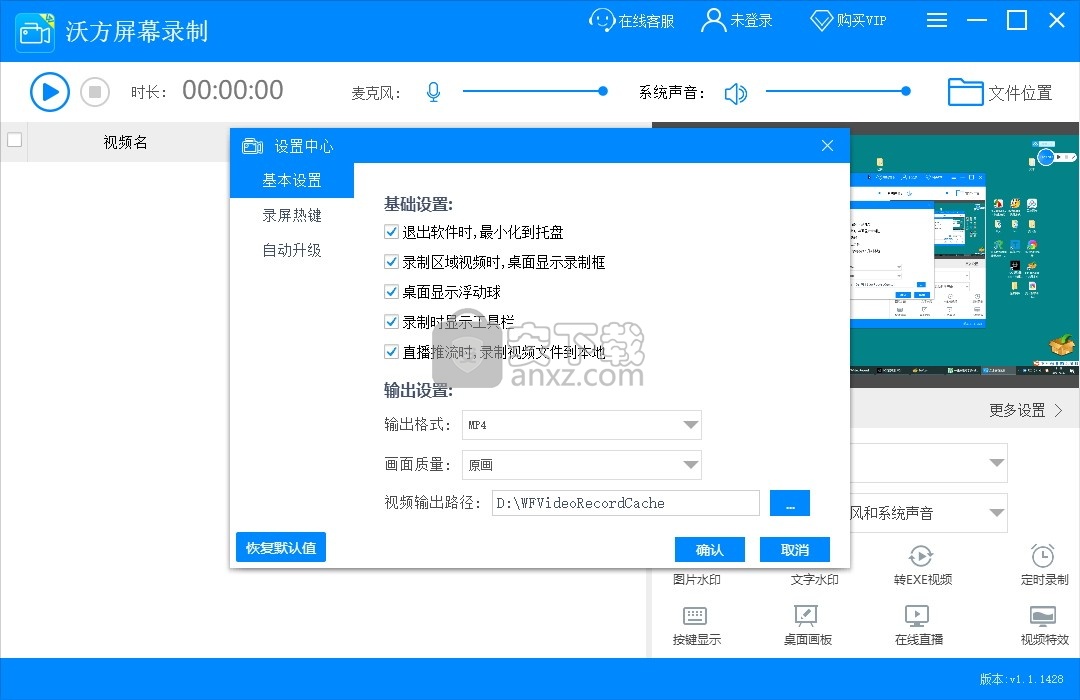
6、用户可以在预览窗口预览录制效果,便于调整各项参数。
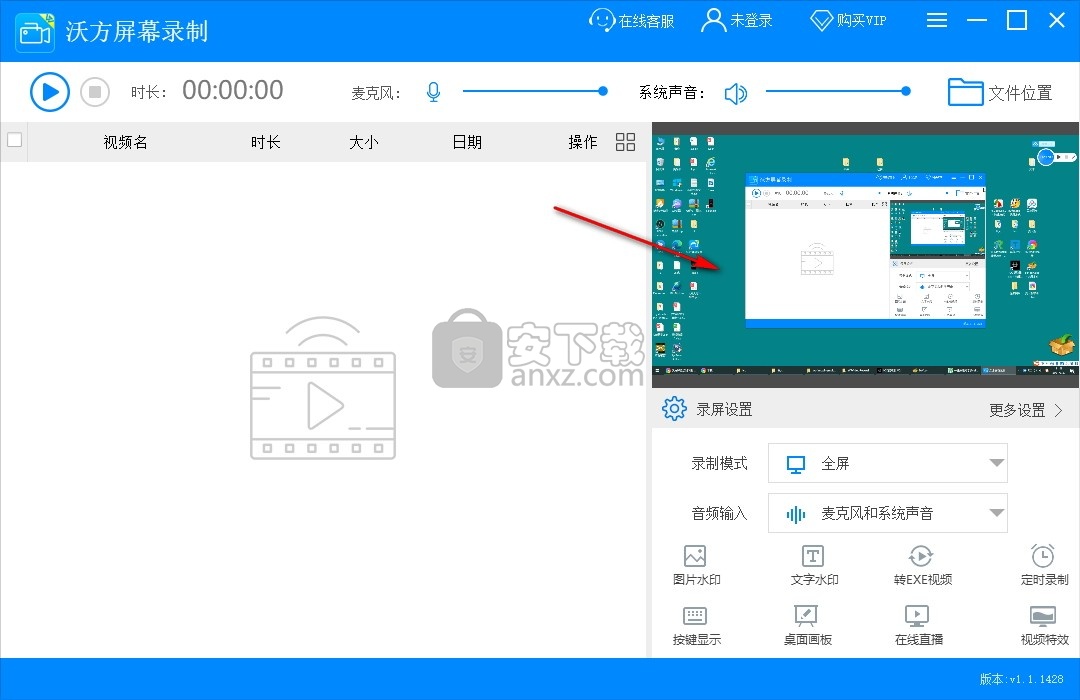
7、最后点击【录制】按钮,即可执行录制操作。
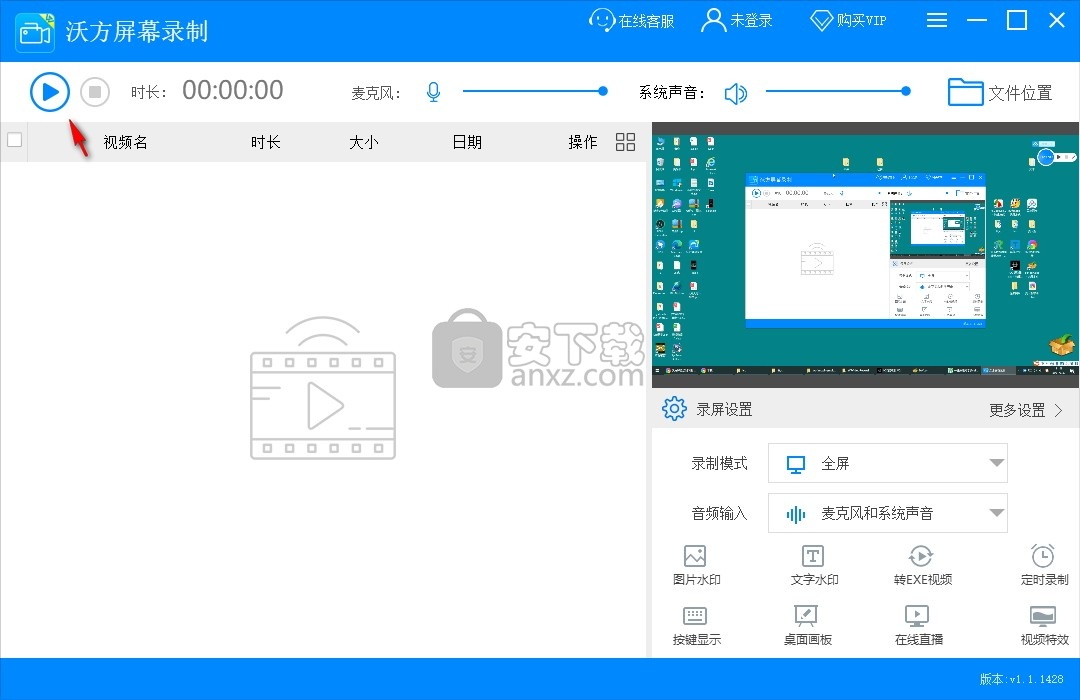
人气软件
-

camtasia 2019补丁 0.45 MB
/简体中文 -

camtasia studio 8(屏幕录制) 496.0 MB
/简体中文 -

Moo0录音专家(Moo0 VoiceRecorder) 2.18 MB
/简体中文 -

Aiseesoft Game Recorder(游戏录制软件) 21.9 MB
/简体中文 -

Renee Screen Recorder(电脑屏幕录制软件) 16.4 MB
/简体中文 -

印象录屏软件 14.3 MB
/简体中文 -

sharex 汉化版 5.50 MB
/简体中文 -

鸿合微课工具 20.7 MB
/简体中文 -

Debut Video Capture Software(屏幕录制软件) 2.44 MB
/简体中文 -

Multi-Channel Sound Recorder(多通道录音机) 4.25 MB
/简体中文


 OBS Studio(OBS直播工具) v30.1.0
OBS Studio(OBS直播工具) v30.1.0  好哈屏幕录制 1.6.2.2111
好哈屏幕录制 1.6.2.2111  嗨格式录屏大师 v3.38.1909.298
嗨格式录屏大师 v3.38.1909.298  Gecata by Movavi(游戏视频录制软件) v6.1.2.0
Gecata by Movavi(游戏视频录制软件) v6.1.2.0  Nero Platinum 2019 v20.0.0.59 中文
Nero Platinum 2019 v20.0.0.59 中文  Quick Screen Capture(QQ视频录制) 3.0.2
Quick Screen Capture(QQ视频录制) 3.0.2  NetPlay Instant Demo(屏幕录制软件) v10.00.05 免费版
NetPlay Instant Demo(屏幕录制软件) v10.00.05 免费版  ApowerShow(视频文件制作工具) v1.1.0.20
ApowerShow(视频文件制作工具) v1.1.0.20 











